レンタル商品を探す
平日PM12時 までの手続完了 最短即日発送
お電話はこちら050-3823-0755
カリナイト 技術ブログカリナイトのレンタル商品を、より便利に使いこなすためのテクニックや最新技術をご紹介!
カリナイトの専門知識豊富なスタッフが随時更新中です!
この記事の内容は動画でも紹介しています!
テレビにUSBを接続する前に、このテレビに対応したフォーマット形式のUSBと、対応したファイル形式の動画を用意する必要があります。
用意したUSBが、対応していないフォーマットを使用していたり、動画を書き出した際のファイル形式がサポートされていなかった場合、テレビ側が認識できず、動画再生ができない可能性があります。
せっかく用意した準備物がエラーにならないように、必ず事前にUSBと動画データの確認を行っておきましょう。
| 【USB】対応フォーマット形式 | 【動画】対応ファイル形式 |
|---|---|
| FAT32 | MP4 |
| exFAT | |
| NTFS |
① テレビの電源を切った状態で、テレビ背面のUSB(AV周辺機器用)端子に接続します。
USB(通常録画)端子には接続しないようご注意ください。
尚、正常動作を高めるため、USBは国内正規品を推奨いたします。

② テレビの電源を入れて、リモコンのホームボタンを押し、ホーム画面を表示させます。

③ 表示されたホーム画面の中から右端の「接続機器一覧」を選択してください。

④ 表示された「機器接続一覧」より接続した「USB」を選択してください。
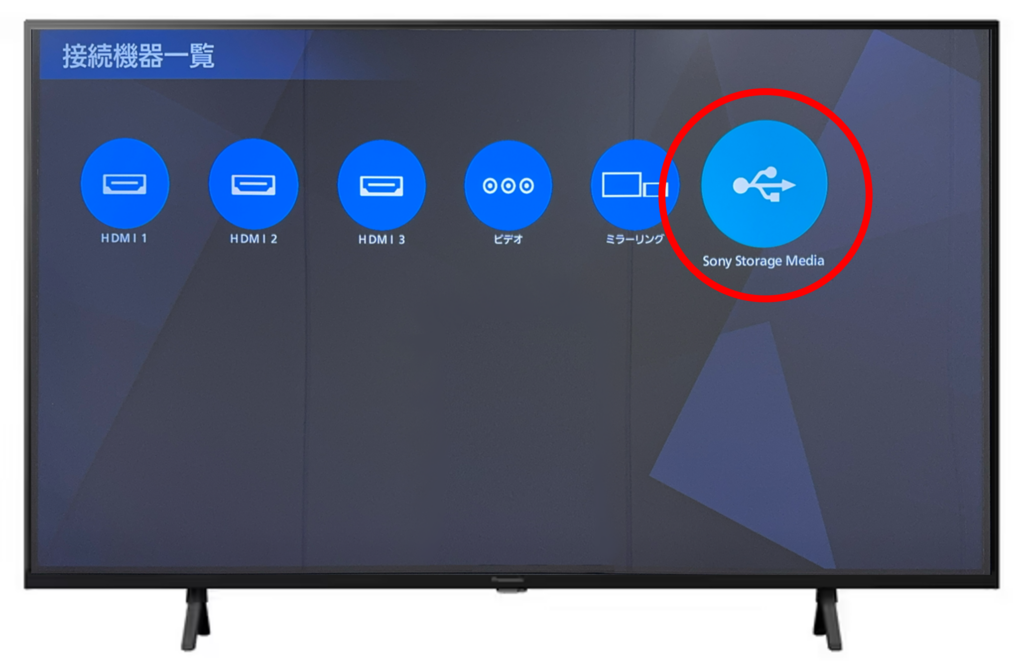
⑤ 「フォルダから探す」を選択してください。

⑥ 再生したい動画を選択してください。
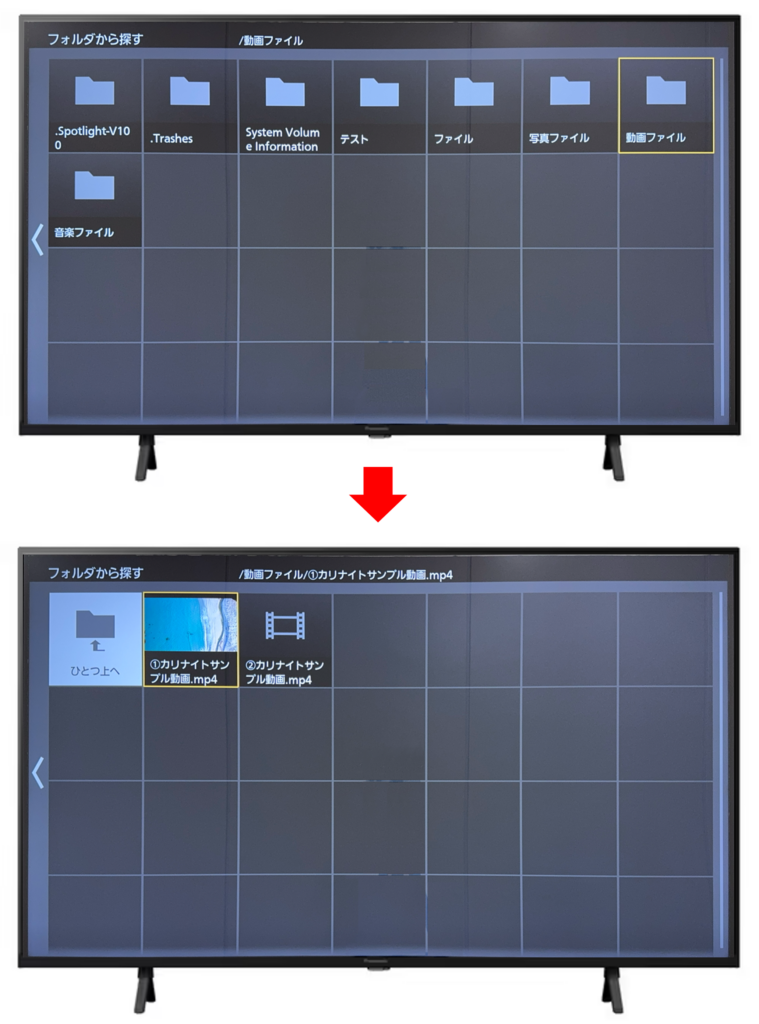
これで動画が再生されます!

① 動画再生画面にて、リモコンのサブメニューボタンを押すと「サブメニュー」が表示されます。

② 「リピート」を選択してください。

③ 設定したいリピート設定を選択してください。

リピート設定
フォルダリピート・・・フォルダの中の全ての動画を連続再生
ファイルリピート・・・1本の動画をリピート再生
オフ・・・・・・・・・動画の再生が終わると再生を停止
※2つ以上の動画をリピート再生させたい場合は、作成したフォルダの中に動画を保管しておく必要があります。
USB機器の再生中にテレビの電源を切ったり、USB本体を抜き差ししたりしないでください。
保存データを破損させる恐れがあります。
また、USB・動画のファイル形式によっては、サポートされていても再生できない場合がありますので予めご了承ください。
この記事で使用したPanasonic43インチ(LX800・MX800シリーズ)のレンタルはこちら▼
